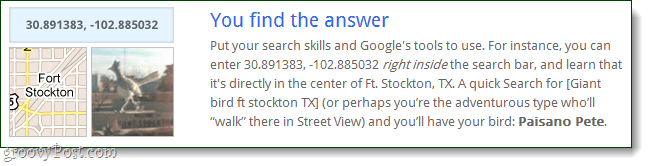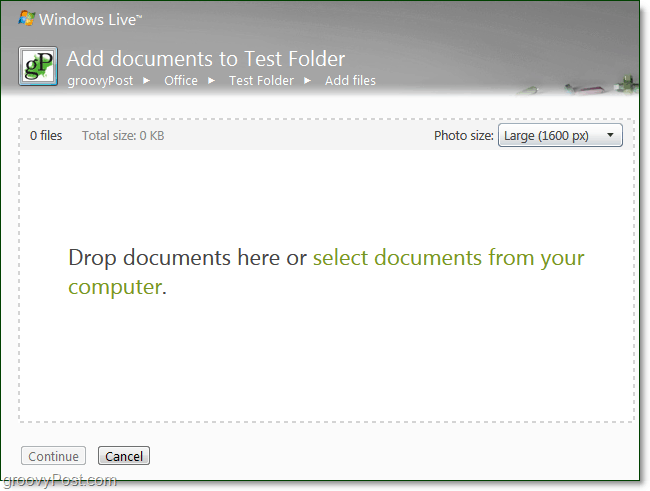So erstellen Sie ein Kontaktposter auf einem iPhone in iOS 17
Ipad Apfel Iphone Held / / September 06, 2023

Veröffentlicht

iOS 17 enthält eine neue Kontaktposter-Funktion, mit der Sie anpassen können, wie Sie in den Kontakten anderer Personen angezeigt werden. So erstellen Sie Ihr eigenes.
Wenn Sie jemanden von Ihrem iPhone aus anrufen, werden Ihre Kontaktdaten beim Klingeln auf dem Telefon angezeigt. Bisher hatten Sie keinen Einfluss darauf, was erschien. Das Bild, das auf ihrem iPhone erscheint, ist das Foto, das sie haben in ihren Kontakten gespeichert auf ihrem Handy.
Wenn Ihr Freund ein wenig schmeichelhaftes Foto als Kontaktbild verwendet, konnten Sie bis jetzt nichts dagegen tun. Zum Glück hat sich seit iOS 17 alles geändert. Sie können jetzt Ihr eigenes erstellen Kontakt Poster Das wird auf dem iPhone der anderen Person angezeigt, wenn Sie sie anrufen.
So erstellen Sie Kontaktposter auf Ihrem iPhone in iOS 17 und höher.
Was ist ein Kontaktposter auf einem iPhone?
„Kontaktposter“ ist eine Funktion, mit der Sie genau anpassen können, was auf dem iPhone einer Person angezeigt wird, wenn Sie sie anrufen. Damit können Sie eine personalisierte Kontaktkarte erstellen, sodass Sie steuern können, was die Leute auf ihren Telefonen sehen, wenn Sie sie anrufen. Sie können ein Kontaktposter erstellen, indem Sie ein Foto aufnehmen oder eines aus Ihrer Kamerarolle verwenden.
Sie können auch ein Kontaktplakat erstellen mit Ihrem Memoji (falls das dein Ding ist). Wenn Sie kein Fan davon sind, Ihr Gesicht oder Ihren Avatar auf das Telefon einer anderen Person zu kleben, können Sie sich stattdessen für ein dezenteres Monogramm-Design entscheiden.
Wenn Sie diese Funktion nutzen möchten, müssen Sie iOS 17 oder höher ausführen.
So erstellen Sie ein iPhone-Kontaktposter mit einem Foto
Wenn Sie entweder ein Foto von sich selbst oder ein anderes Foto auf Ihrer Kontaktkarte verwenden möchten, können Sie ein Kontaktposter erstellen, indem Sie ein Foto aufnehmen oder eines aus Ihrer Kamerarolle verwenden.
So erstellen Sie ein Kontaktposter mit einem Foto auf Ihrem iPhone:
- Öffne das Kontakte App.
- Tippen Sie oben in der Kontaktliste auf Meine Karte.
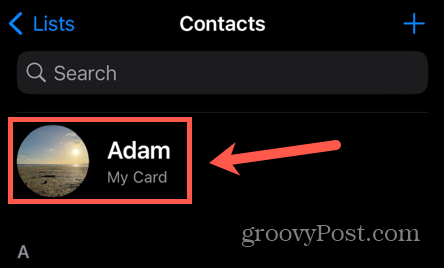
- Klopfen Kontakt Foto & Poster.
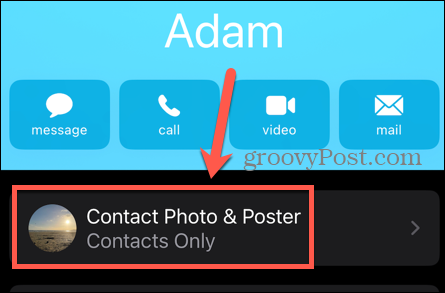
- Tippen Sie unter Ihren aktuellen Optionen für Kontaktposter auf Bearbeiten.
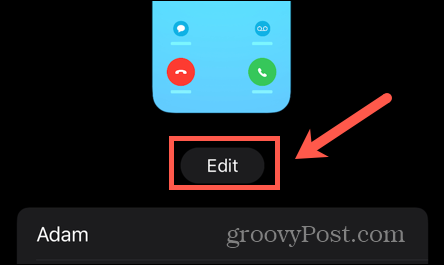
- Um eine der aktuellen Optionen zu bearbeiten, tippen Sie auf Anpassen.
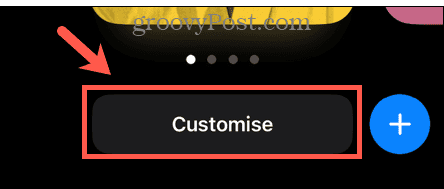
- Wählen Poster.
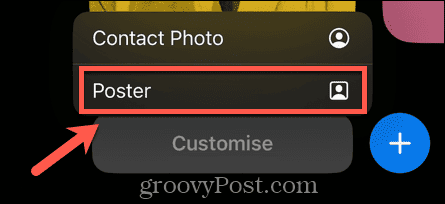
- Alternativ können Sie auch auf tippen + (plus) Symbol, um ein neues Kontaktplakat zu erstellen.
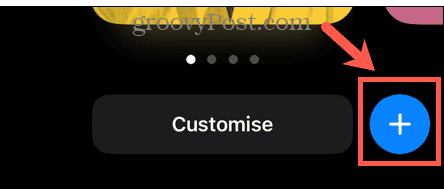
- Um ein Foto zur Verwendung mit Ihrem Kontaktposter aufzunehmen, tippen Sie auf Kamera.
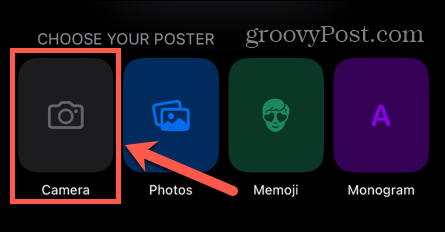
- Um zwischen vorderer und hinterer Kamera zu wechseln, tippen Sie auf Drehen Symbol.
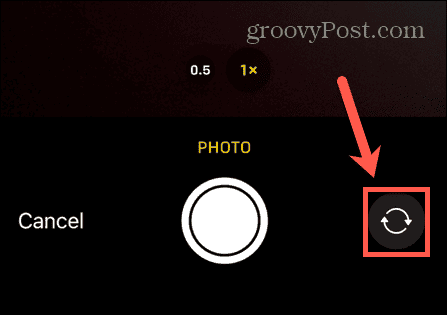
- Tippen Sie auf die Schaltfläche, um Ihr Foto aufzunehmen.
- Wenn Sie es erneut versuchen möchten, tippen Sie auf Wiederholung.
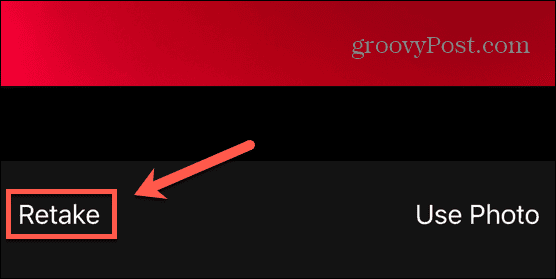
- Wenn Sie mit Ihrem Foto zufrieden sind, tippen Sie auf Verwenden Sie Foto.
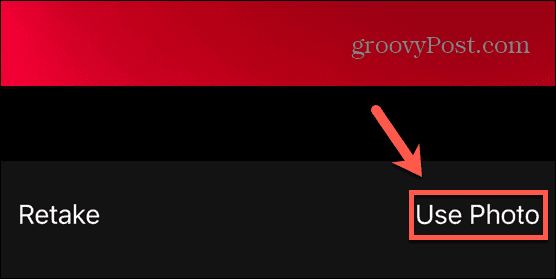
- Wenn Sie lieber ein vorhandenes Foto verwenden möchten, tippen Sie auf Fotos anstatt Kamera.
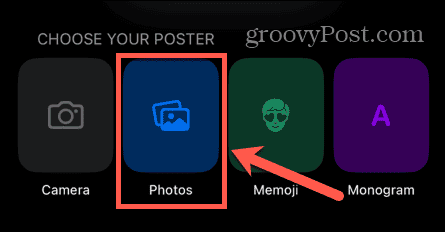
- Wählen Sie das Foto aus, das Sie verwenden möchten.
- Für ein Standardfoto können Sie zwischen vier Stilen nach links und rechts wischen: Natürlich, Schwarz-Weiß, Duoton, Und Farbwäsche.
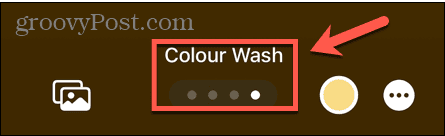
- Für Fotos, die im Porträtmodus des iPhone aufgenommen wurden, können Sie zwischen folgenden Optionen wählen: Natürlich, Hintergrund mit Farbverlauf, nahtloser Hintergrund, nahtloser Hintergrund Mono, Überdruck, Studio, Schwarzweiß, Farbhintergrund, Duoton, Und Farbwäsche.
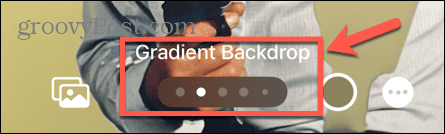
- Ziehen Sie das Bild zusammen, um seine Größe zu ändern, und ziehen Sie es mit zwei Fingern an die gewünschte Position.
- Um die Farbe Ihres ausgewählten Stils zu bearbeiten, tippen Sie auf Farbe Symbol.
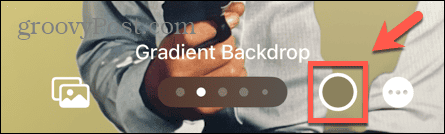
- Wählen Sie eine der verfügbaren Farben aus oder verwenden Sie den Schieberegler, um die Dunkelheit der ausgewählten Farbe zu ändern.
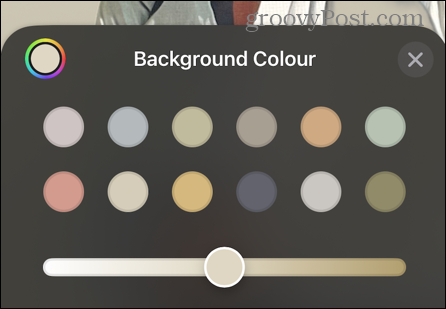
- Um die Schriftart zu bearbeiten, tippen Sie auf Ihren Namen.
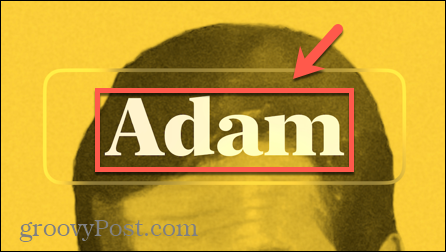
- Wählen Sie eine der Schriftartoptionen aus und ändern Sie mit dem Schieberegler die Breite der Buchstaben. Sie können auch die Farbe und Dunkelheit der Schriftart ändern.
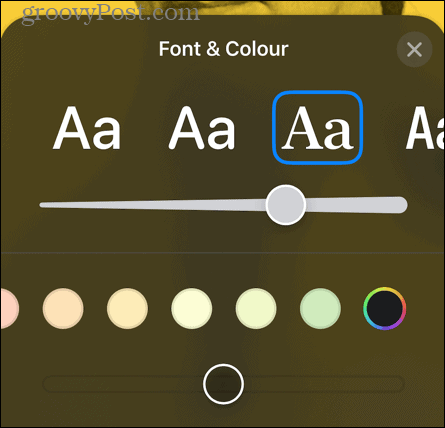
- Wenn Sie mit Ihrem Kontaktposter zufrieden sind, tippen Sie auf Erledigt.
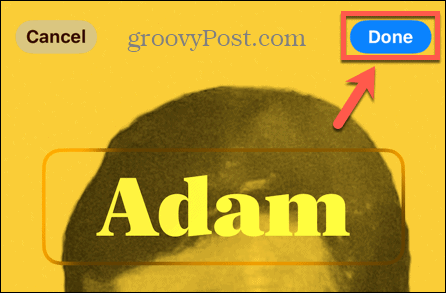
- Sie sehen eine Vorschau Ihres Kontaktplakats. Klopfen Weitermachen Wenn Sie zufrieden sind, oder tippen Sie auf Zurück Änderungen vorzunehmen.
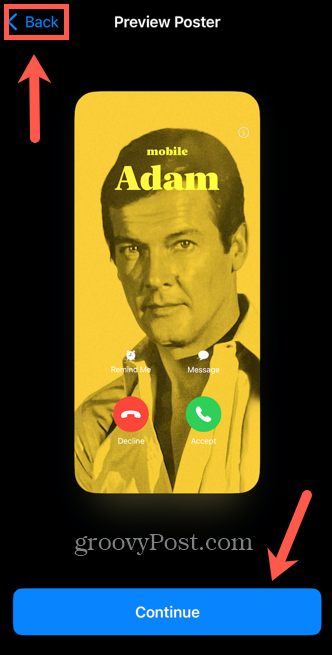
- Sie können Ihr Kontaktfoto auch aktualisieren, indem Sie auf tippen Aktualisieren.
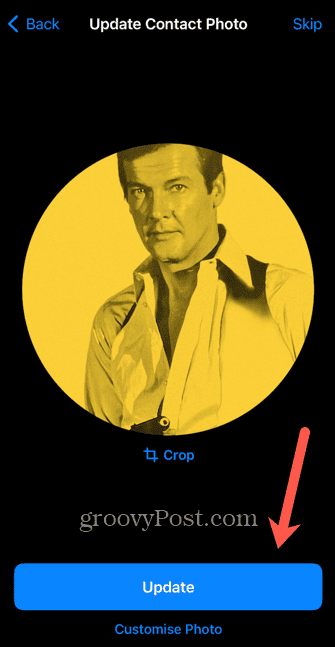
- Sie können tippen Ernte um die Größe anzupassen oder Foto anpassen um ein völlig anderes Bild auszuwählen oder Änderungen vorzunehmen.
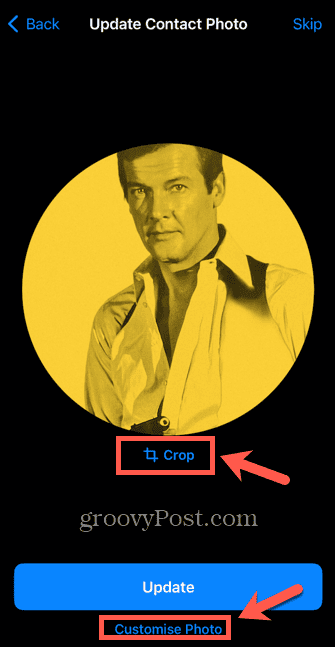
- Alternativ tippen Sie auf Überspringen um keine Änderungen an Ihrem aktuellen Kontaktfoto vorzunehmen.
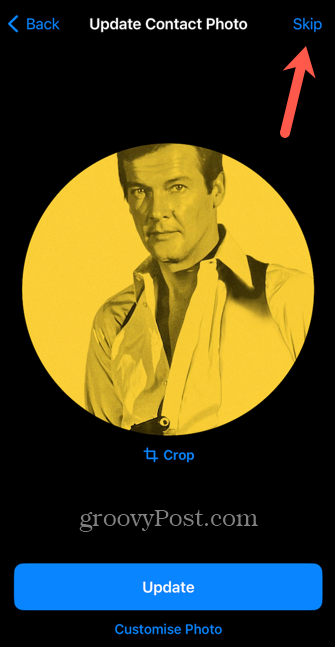
- Ihr Kontaktposter ist jetzt gespeichert. Sie können tippen Bearbeiten wenn Sie Änderungen vornehmen möchten.
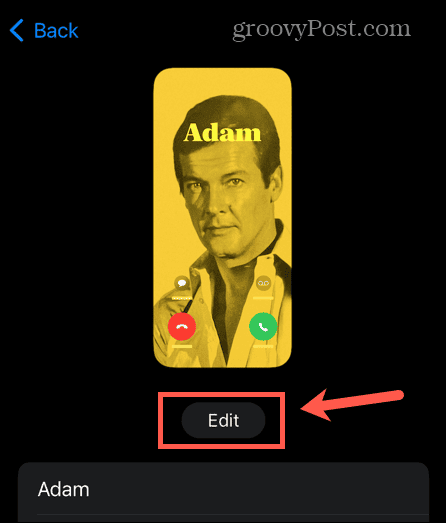
So erstellen Sie ein iPhone-Kontaktposter mit einem Memoji
Sie können auch ein Kontaktposter mit Ihrem Memoji-Avatar erstellen. Du kannst Erstellen Sie ein Memoji auf dem iPhone oder iPad und verwenden Sie es als Bild für Ihr Kontaktplakat. Wenn Sie noch keins erstellt haben, können Sie dies auch im Rahmen der Erstellung Ihres Kontaktplakats tun.
So erstellen Sie ein iPhone-Kontaktposter mit einem Memoji:
- Starte den Kontakte App.
- Klopfen Meine Karte oben in der Kontaktliste.
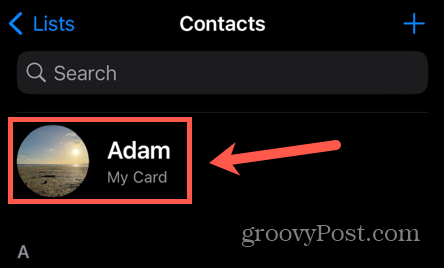
- Klopfen Kontakt Foto & Poster.
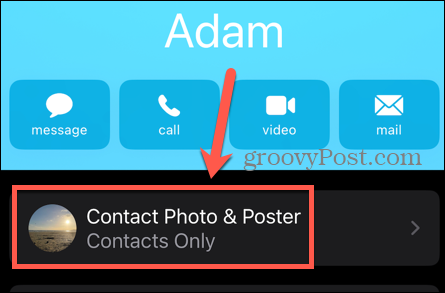
- Wählen Bearbeiten unter Ihren aktuellen Optionen für Kontaktposter.
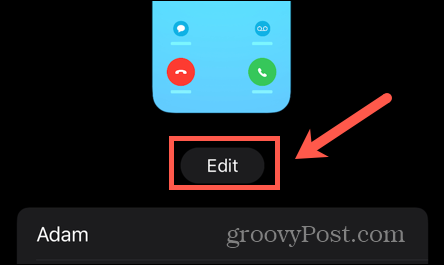
- Um ein aktuelles Kontaktplakat zu bearbeiten, tippen Sie auf Anpassen.
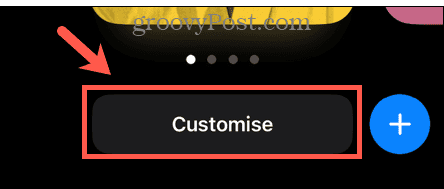
- Wählen Poster.
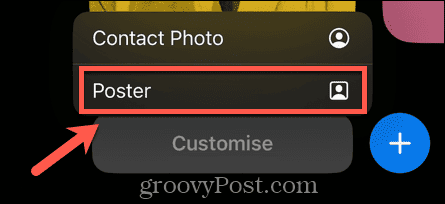
- Alternativ können Sie auch auf tippen + (plus) Symbol, um ein neues Kontaktplakat zu erstellen.
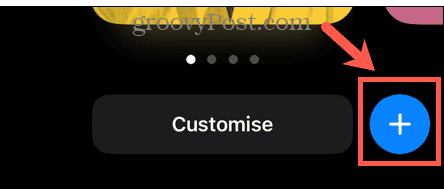
- Wählen Memoji.
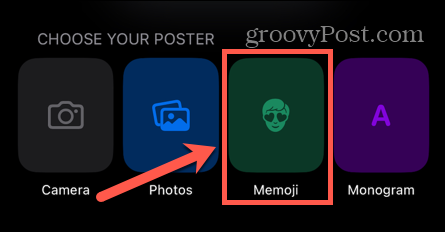
- Wählen Sie eines der aktuellen Memojis aus oder tippen Sie auf das + (plus) Symbol, um ein neues zu erstellen.
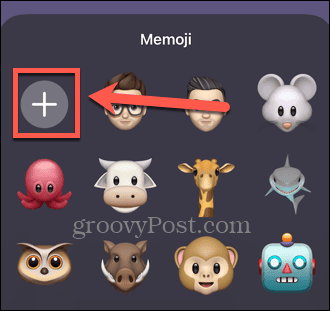
- Tippen Sie auf die Optionen, um Ihre Haut, Frisur, Augenbrauen, Augen, Kopf, Nase, Mund, Ohren, Gesichtsbehaarung, Brillen, Kopfbedeckungen und Kleidung zu bearbeiten.
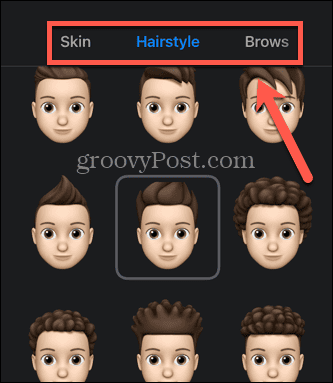
- Wenn Sie mit Ihrem Memoji zufrieden sind, tippen Sie auf Erledigt.
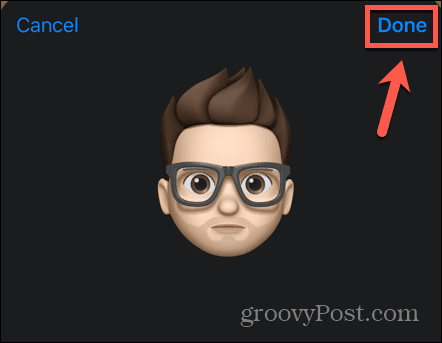
- Wählen Sie eine der vordefinierten Posen aus oder tippen Sie auf das Kamerasymbol, um einen individuellen Gesichtsausdruck zu erstellen.
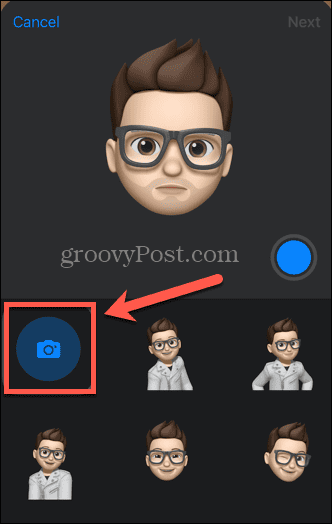
- Machen Sie das Gesicht, das Sie verwenden möchten, während Sie in die Frontkamera schauen, und Ihr Memoji ahmt es nach.
- Tippen Sie auf das Blau Kamera Taste, um den Gesichtsausdruck aufzuzeichnen.
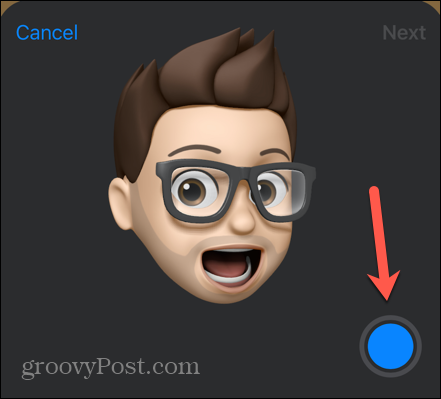
- Wenn Sie Ihre Auswahl getroffen haben, tippen Sie auf Nächste.
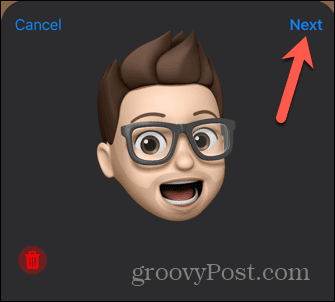
- Ihr Memoji-Kontaktposter ist jetzt erstellt.
- Sie können auf tippen Farbe Symbol, um die Farbe des Hintergrunds zu ändern.
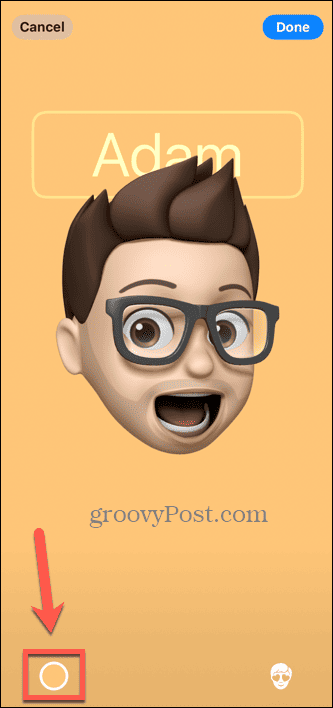
- Tippen Sie auf Ihr Name um die Schriftart und Schriftfarbe zu bearbeiten.
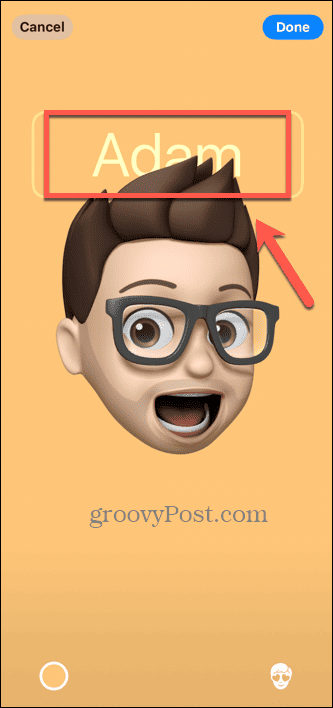
- Tippen Sie auf die Memoji Symbol, um ein anderes Memoji auszuwählen.
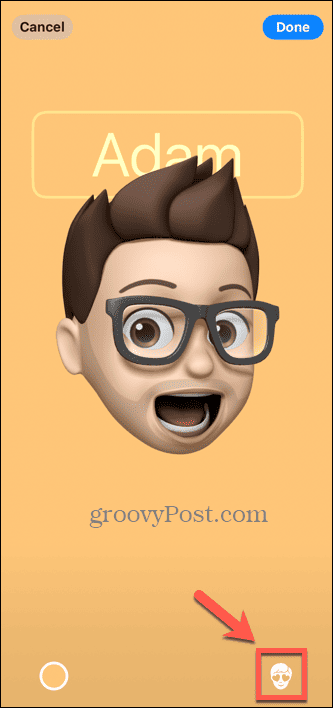
- Wenn Sie zufrieden sind, tippen Sie auf Erledigt.
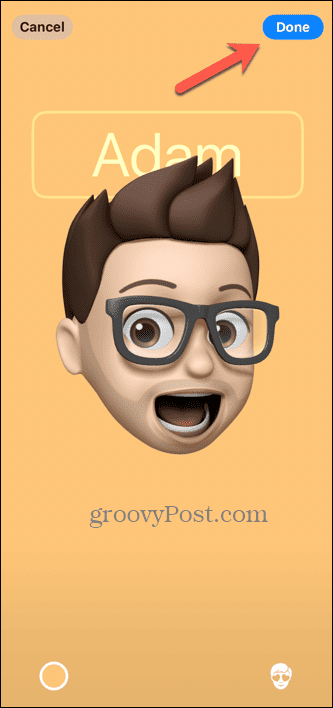
- Sehen Sie sich Ihr Poster in der Vorschau an und tippen Sie auf Weitermachen wenn du glücklich bist oder Zurück Änderungen vorzunehmen.
- Bearbeiten Sie Ihr Kontaktfoto, indem Sie auf tippen Ernte oder Wählen Sie ein anderes Foto und Auswählen Weitermachen wenn du glücklich bist.
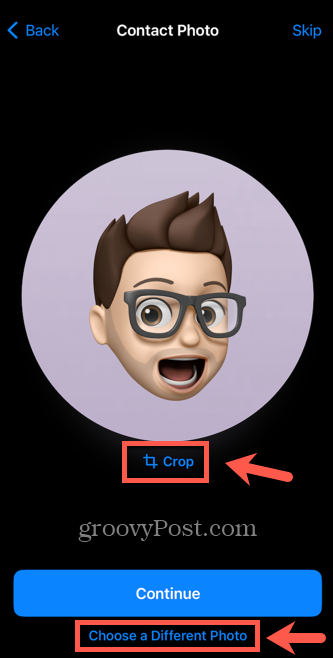
- Wenn Sie das Memoji nicht als Kontaktfoto verwenden möchten, tippen Sie auf Überspringen.
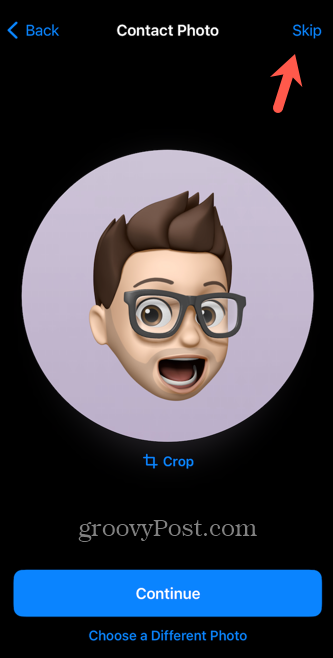
- Ihr Kontaktposter ist gespeichert. Sie können eine Vorschau sehen, wie es aussehen wird.
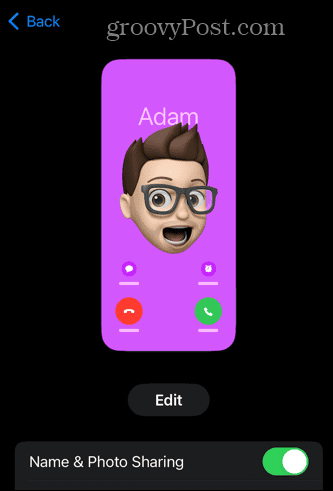
So erstellen Sie ein iPhone-Kontaktposter mit einem Monogramm
Wenn Sie auf Ihrem Kontaktposter kein Foto oder Avatar verwenden möchten, um ein gewisses Maß an Anonymität zu wahren, können Sie stattdessen ein Monogramm erstellen. Dadurch werden nur Ihre Initialen und kein Bild angezeigt.
So erstellen Sie ein iPhone-Kontaktposter mit einem Monogramm:
- Offen Kontakte.
- Klopfen Meine Karte.
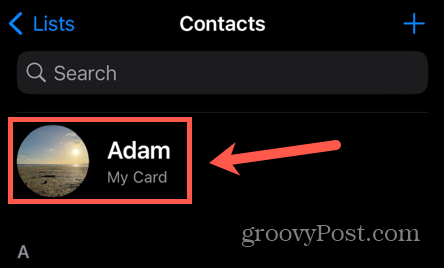
- Wählen Kontakt Foto & Poster.
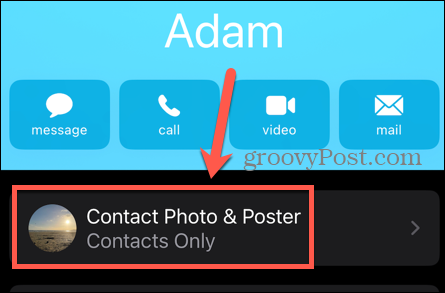
- Klopfen Bearbeiten.
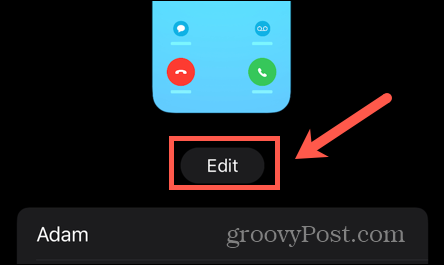
- Um Ihr Kontaktposter zu bearbeiten, tippen Sie auf Anpassen.
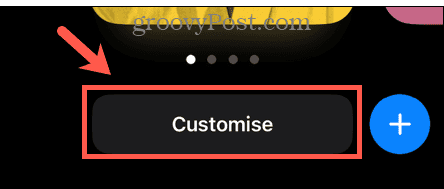
- Wählen Poster.
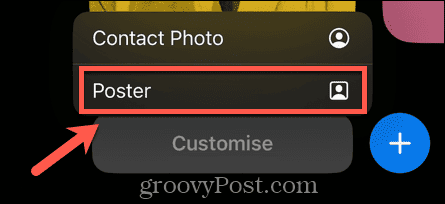
- Alternativ können Sie auch auf tippen + (plus) Symbol, um ein Kontaktplakat von Grund auf zu erstellen.
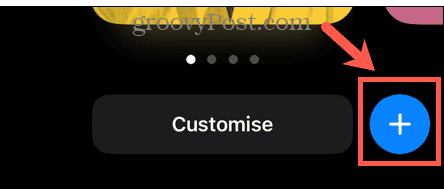
- Wählen Monogramm.
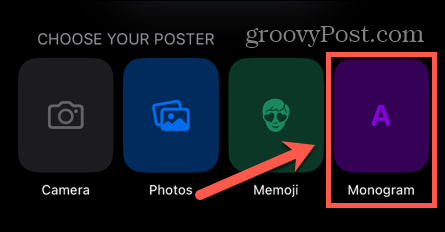
- Um die Farbe des Kontaktposters zu ändern, tippen Sie auf Farbe Symbol.

- Wählen Sie eine Farbe aus und verwenden Sie den Schieberegler, um die Dunkelheit zu ändern, oder tippen Sie auf Farbwähler um Ihre eigene Farbe zu wählen.
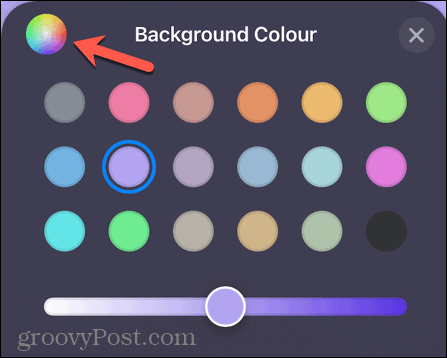
- Um das Monogramm zu ändern, tippen Sie auf Monogramm Symbol in der unteren rechten Ecke und bearbeiten Sie die Buchstaben.

- Tippen Sie auf Ihr Name um die Schriftart zu bearbeiten.
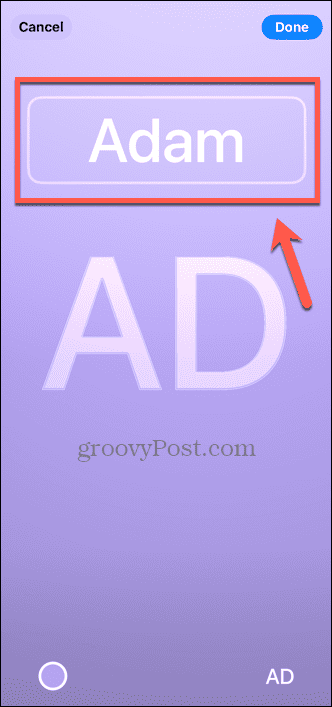
- Wählen Sie eine Schriftart, Schriftstärke und Schriftfarbe aus.
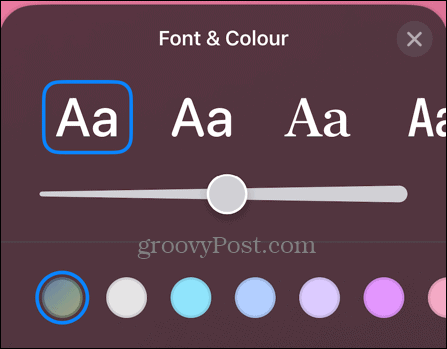
- Wenn Sie mit Ihrem Monogramm zufrieden sind, wählen Sie es aus Erledigt.
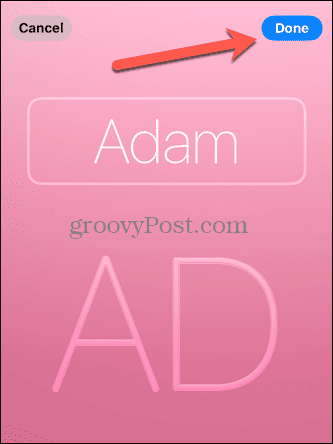
- Sehen Sie sich Ihr Kontaktposter in der Vorschau an und tippen Sie auf Weitermachen es zu behalten, oder Zurück um weitere Änderungen vorzunehmen.
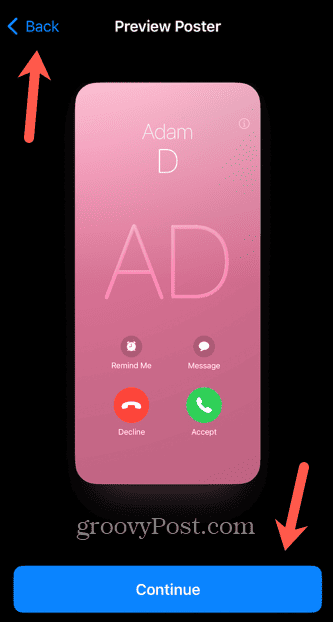
- Klopfen Weitermachen , um das Monogramm als Ihr Kontaktfoto zu verwenden, oder tippen Sie auf Überspringen es unverändert zu lassen.
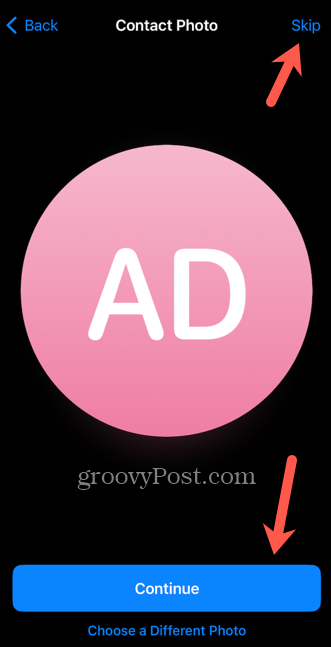
- Ihr Kontaktposter ist gespeichert. Sie sehen eine Vorschau davon auf Ihrer Kontaktfoto- und Posterseite.
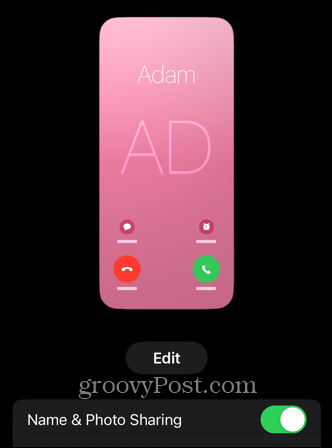
Personalisieren Sie Ihr iPhone
Wenn Sie wissen, wie Sie Kontaktposter in iOS 17 erstellen, können Sie entscheiden, was auf dem iPhone einer Person angezeigt wird, wenn Sie sie anrufen. Sie können ein Foto, ein Memoji oder einfach ein einfaches Monogramm verwenden.
Es gibt viele andere Möglichkeiten, Ihr iPhone-Erlebnis persönlicher zu gestalten. Sie können lernen, wie es geht Ändern Sie den Namen Ihres iPhones Das wird angezeigt, wenn Sie es mit anderen Geräten verbinden. Sie können lernen, wie es geht Ändern Sie den Passcode auf Ihrem iPhone wenn Sie befürchten, dass andere es wissen. Und Sie können es sogar lernen Ändern Sie die Textfarbe auf Ihrem iPhone.